Sammlungen anlegen
Sammlungen im Workspace anlegen
Neue Sammlungen können im Workspace beim Einsortieren von Objekten in Sammlungen erstellt werden.
Öffnen Sie das Kontext-Menü des Objektes, welches in eine Sammlung eingefügt werden soll und wählen Sie die Option "In Sammlung".
Auf der rechten Seite öffnet sich eine Leiste zur Auswahl der Ziel-Sammlung für das Objekt. Ganz oben finden Sie eine Schaltfläche zum Erstellen einer neuen Sammlung.
Klicken Sie auf die Schaltfläche "SAMMLUNG ERSTELLEN". Sie werden zum Formular für die Sichtbarkeits-Einstellungen weitergeleitet. Diese werden weiter unten ausführlich beschrieben.
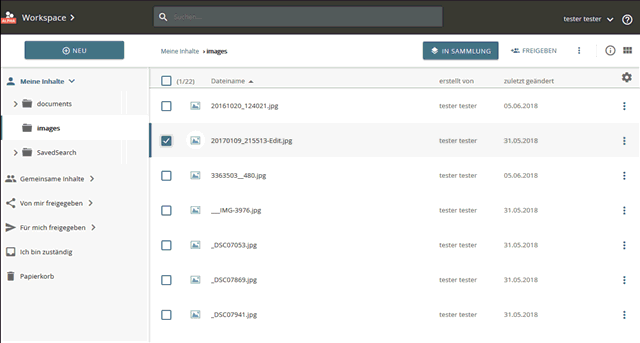
Erstellen einer neuen Sammlung im Workspace
Sammlungen in der Suche anlegen
Neue Sammlungen können in der Suche beim Einsortieren von Objekten in Sammlungen erstellt werden.
Wählen Sie das Objekt, welches in die Sammlung eingefügt werden soll aus, indem Sie es anhaken und wählen Sie die Option "In Sammlung" im Aktionsbereich aus.
Auf der rechten Seite öffnet sich eine Leiste zur Auswahl der Ziel-Sammlung für das Objekt. Ganz oben finden Sie eine Schaltfläche zum Erstellen einer neuen Sammlung.
Klicken Sie auf die Schaltfläche "SAMMLUNG ERSTELLEN". Sie werden zum Formular für die Sichtbarkeits-Einstellungen weitergeleitet. Diese werden weiter unten ausführlich beschrieben.
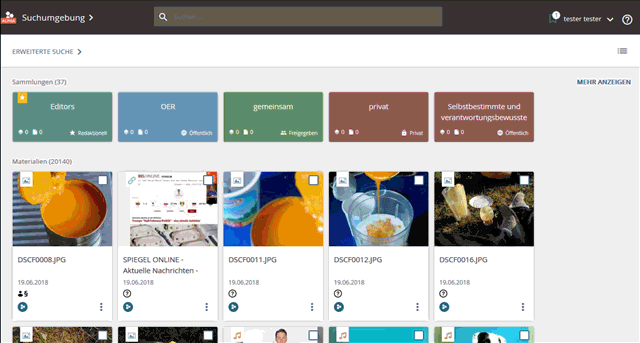
Erstellen einer neuen Sammlung in der Suche
Sammlungen in der Sammlungs-Ansicht anlegen
Öffnen Sie die Sammlungs-Ansicht und navigieren gegebenenfalls in die Sammlung, die Ihre neue Sammlung enthalten soll.
Auf der linken Seite der Ansicht finden Sie die Schaltfläche zum Erstellen von Sammlungen.
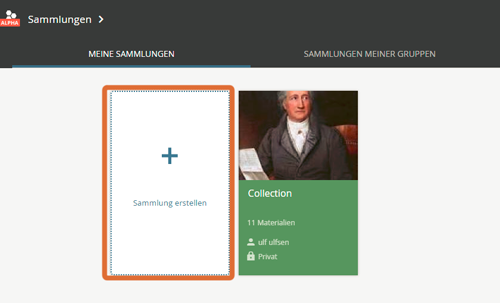
Schaltfläche zum Anlegen neuer Sammlungen
Klicken Sie auf die Schaltfläche "SAMMLUNG ERSTELLEN". Sie werden zum Formular für die Sichtbarkeits-Einstellungen weitergeleitet. Diese werden weiter unten ausführlich beschrieben.
Sichtbarkeitseinstellungen vornehmen
Entscheiden Sie nun, für wen die neue Sammlung sichtbar sein wird. Egal wie Sie sich entscheiden, Sie werden vom System Schritt für Schritt geführt.
- Private Sammlung - Sie erstellen eine private Sammlung. Nur Sie haben Zugriff auf diese Sammlung. Sie können diese Sammlung später noch weiteren Personen zugänglich machen. Geben Sie beim Erstellen nur noch die im nächsten Absatz beschriebenen Infos ein und schon ist die Private Sammlung fertig.
Private Sammlungen können im Nachhinein mit anderen Nutzern geteilt und für alle Nutzer verfügbar gemacht werden. - Gemeinsame Sammlung - Mit Hilfe dieser Option können Sie noch genauer festlegen, wer welche Rechte an der Sammlung erhält. Geben Sie beim Erstellen zuerst die im nächsten Absatz beschriebenen Infos über die Sammlung ein und bestimmen Sie im nächsten Schritt mit Hilfe der "EINLADEN" Schaltfläche, wer was mit Ihrer Sammlung anstellen darf - schon sind sie fertig. (Die Berechtigungs-Einstellungen werden hier genau beschrieben.)
Gemeinsame Sammlungen können jederzeit auch für alle Nutzer verfügbar gemacht werden. - Öffentliche Sammlung - Jeder Nutzer mit Zugriff auf das Repositorium erhält auch Lese-Zugriff auf diese Sammlung, und die enthaltenen Objekte.
Geben Sie beim Erstellen nur noch die im nächsten Absatz beschriebenen Infos ein und schon ist die Private Sammlung fertig. - Redaktionelle Sammlungen
- Diese Sammlungen werden von einer oder mehreren so genannten Redaktionsgruppen verwaltet. Gruppen dieses Typs lassen sich als "Verantwortliche" für redaktionelle Sammlungen auswählen.
Mitglieder dieser Gruppen verfügen über Mitarbeiter-Rechte an den Sammlungen.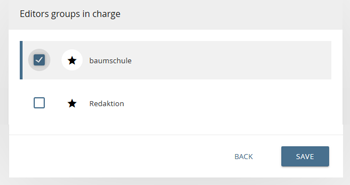
Auswahl einer Redaktionsgruppe - Redaktionelle Sammlungen können fest in der Liste verfügbarer Sammlungen der Suchansicht "angepinnt" werden.
Angepinnte Sammlungen erscheinen in der Startseite der Suche und Sammlungen als erstes.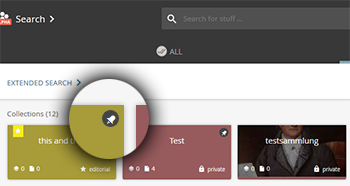
angepinnte Sammlungen - Weiterhin bieten sie die Möglichkeit, erweiterte Metadaten wie "Altersgruppe" oder "Bildungsbereich" einzugeben.
- Redaktionelle Sammlungen sind immer für alle Nutzer des Systems sichtbar. Es können keine abgestuften Berechtigungen vergeben werden.
- Diese Sammlungen werden von einer oder mehreren so genannten Redaktionsgruppen verwaltet. Gruppen dieses Typs lassen sich als "Verantwortliche" für redaktionelle Sammlungen auswählen.
Geben Sie beim Erstellen die im nächsten Absatz beschriebenen Infos ein, fügen Sie gegebenenfalls einige erweiterte Informationen hinzu und wählen Sie eine Redaktionsgruppe aus. Das war's.
Die Sammlungs-Typen werden an den Vorschau-Bildern der Sammlungen angezeigt.
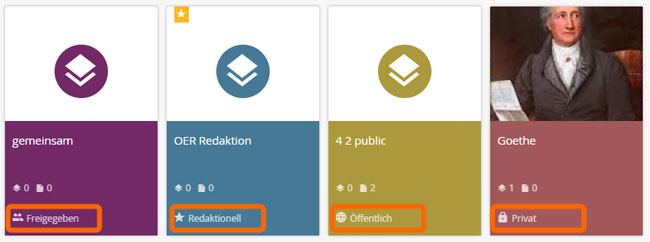
Sammlungen (vlnr): für eingeladene Nutzer / Gruppen, Redaktionelle Sammlung, öffentliche Sammlung und eine private Sammlung
Grundlegende Sammlungs-Informationen eingeben
Diese Daten enthält jede Sammlung - egal für welche Sichtbarkeits-Einstellung Sie sich entschieden haben.
Hier können Sie den Titel, eine Beschreibung und das Erscheinungsbild der Sammlung festlegen.
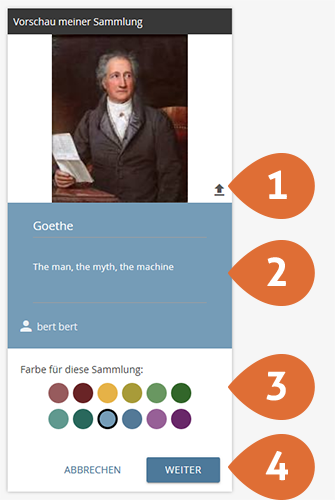
Formular für Sammlungs-Informationen und Design
- Mit dieser Schaltfläche kann ein Vorschaubild hochgeladen werden. Laden Sie kein Vorschaubild hoch wird ein auf dem Server hinterlegtes Standard-Sammlungs-Bild angezeigt.
- In diesem Bereich können der Titel und eine Beschreibung der Sammlung eingegeben werden.
- Um die Sammlung persönlicher zu gestalten kann hier eine Hintergrundfarbe festgelegt werden.
- Sobald alle Einstellungen vorgenommen wurden, kann mit der Schaltfläche "WEITER" die Eingabe abgeschlossen werden.
Nach dem Speichern werden Sie in die neu erstellte Sammlung weitergeleitet und können dort Objekte hinzufügen oder Untersammlungen anlegen.
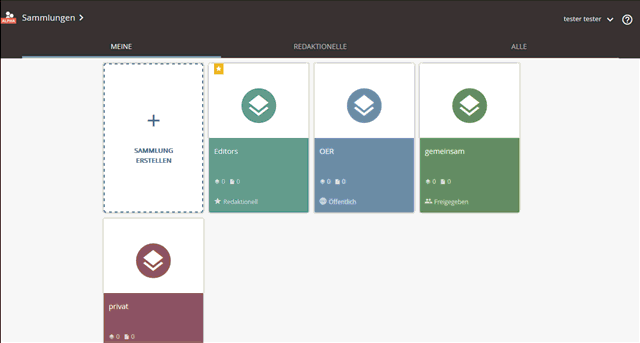
Anlegen einer Redaktionellen Sammlung
